大家或许不知道怎样使用PicsArt制作透明照片,那么今天小编就讲解一下使用PicsArt制作透明照片的图文教程哦,希望能够帮助到大家呢。
1)打开【PicsArt】,进入首页后点击【一支笔】悬浮图标。(如下图)
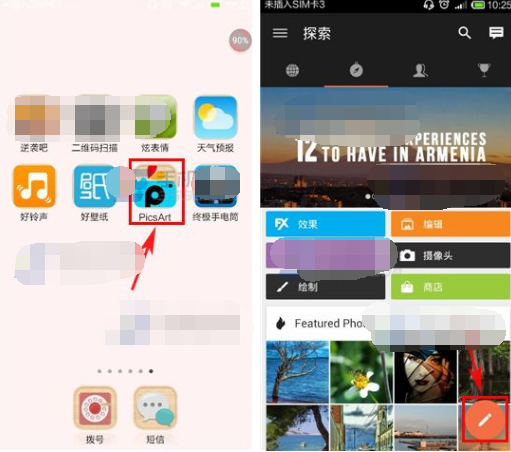
2)点击一张【照片】(或者从“编辑”里“图库”中进行选择照片),进入到编辑页面后,在下方一排图标中,左右滑动找到【添加照片】按钮。(如下图)
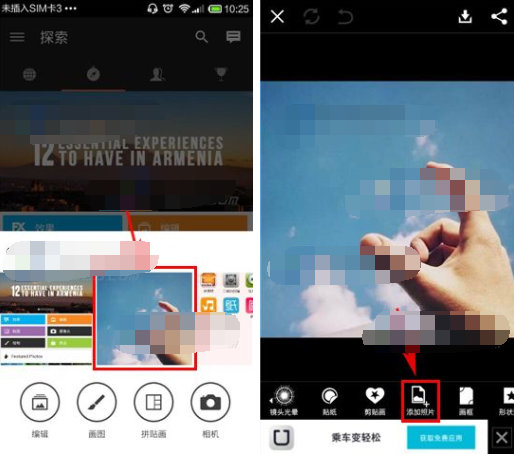
3)从本地相册中选择一张【图片】,叠加到第一张图片上,进行旋转缩放到自己满意的位置后,点击右下方的【Normal】按钮。(如下图)
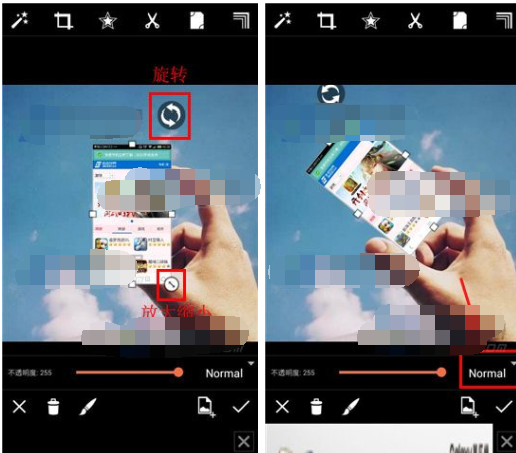
4)弹出选项,点击第三个【Multiply】,就能将第二种叠加的图片透明化啦,保存呢就点击右上方的【↓】的图标即可进行保存。(如下图)

以上就是使用PicsArt制作透明照片的图文教程,希望可以帮助到大家。
 天极下载
天极下载































































